Hướng dẫn thêm ứng dụng khởi động cùng Windows 10
Windows 10 mang đến nhiều tính năng tùy chỉnh giúp người dùng tối ưu hóa trải nghiệm và hiệu suất làm việc. Đối với những người thường xuyên sử dụng các phần mềm nặng như Adobe After Effect, Maya, CAD,... việc thiết lập chúng khởi động cùng hệ thống sẽ tiết kiệm đáng kể thời gian chờ đợi. Bài viết này sẽ hướng dẫn chi tiết cách thêm chương trình khởi động cùng Windows 10 một cách dễ dàng.

Bước 1: Nhấn tổ hợp phím Ctrl + R để mở cửa sổ RUN, sau đó nhập lệnh "Shell:Startup" và nhấn Enter.
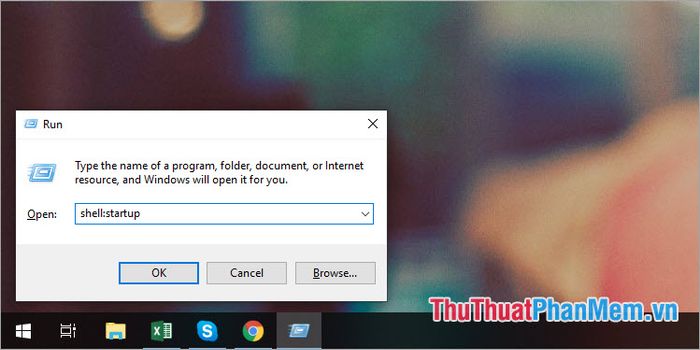
Bước 2: Một cửa sổ thư mục có tên Startup sẽ xuất hiện. Hãy giữ nguyên cửa sổ này để chuẩn bị cho các bước tiếp theo.
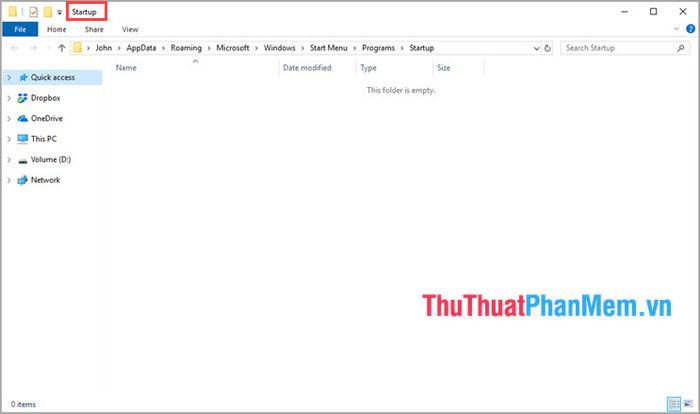
Bước 3: Nhấn vào biểu tượng Start, sau đó click chuột phải vào ứng dụng bạn muốn khởi động cùng Windows. Chọn More và tiếp tục nhấp vào Open file location để mở vị trí tệp của ứng dụng.
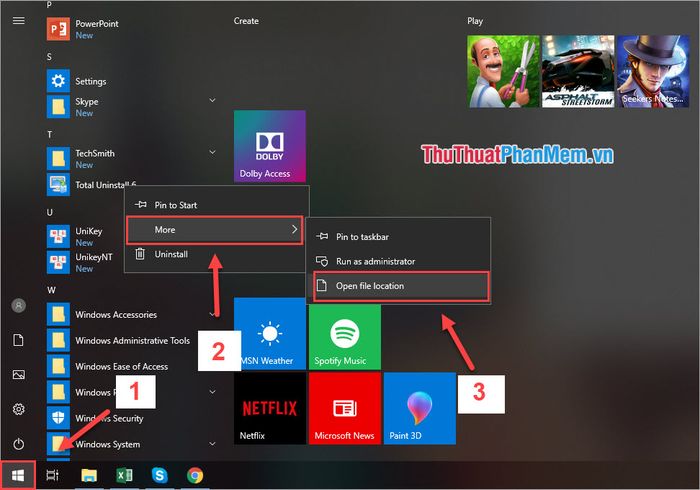
Bước 4: Một cửa sổ Folder Program sẽ hiện ra. Hãy mở song song cửa sổ Startup từ Bước 2 và đặt cạnh cửa sổ Program để thuận tiện cho việc sao chép ứng dụng.
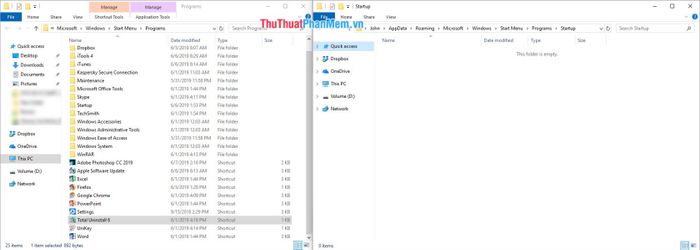
Bước 5: Tiến hành ứng dụng bạn muốn khởi động cùng Windows từ cửa sổ Program và Paste vào cửa sổ Startup.
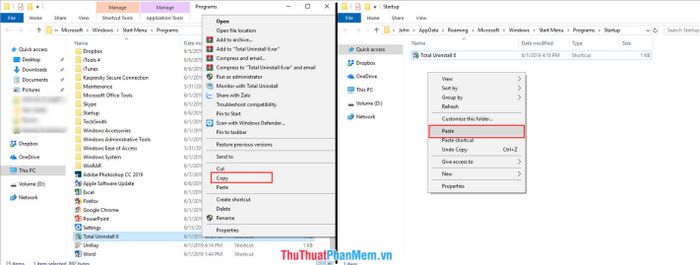
Vậy là bạn đã hoàn thành việc thêm phần mềm khởi động cùng Windows 10. Để kiểm tra, hãy mở Task Manager và xem trong mục Startup. Khởi động lại máy để xác nhận ứng dụng đã được thêm thành công.
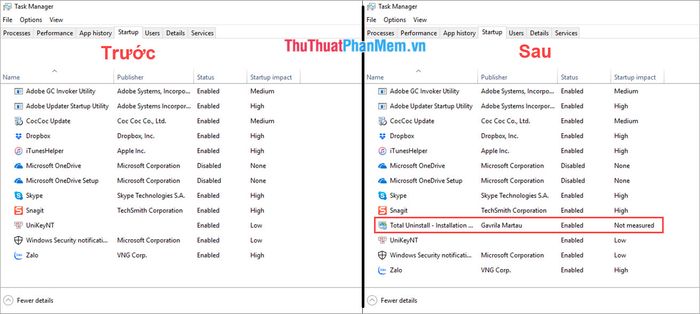
Tripi đã chia sẻ cách thêm chương trình khởi động cùng Windows 10 một cách nhanh chóng và hiệu quả, đảm bảo hoạt động ổn định. Chúc các bạn thực hiện thành công và tận hưởng trải nghiệm làm việc mượt mà hơn!
Có thể bạn quan tâm

Top 6 địa chỉ cho thuê váy cưới đẹp nhất tại Hà Nam

Top 5 Homestay tuyệt vời nhất gần Bản Sin Suối Hồ, Lai Châu

Twitter ra mắt tính năng mới, mở rộng không gian khám phá các phòng Spaces cho người dùng

Cách treo TV màn hình phẳng lên tường thạch cao một cách chuyên nghiệp

Top 9 Salon Cắt Tóc Ngắn Đẹp Nhất Quận Hai Bà Trưng, Hà Nội


